「木へんに神のサカキ(木ネ申)」を出したいけど、変換候補に「榊」しか表示されない・・・
それは、使っているフォントが「木へんに神のさかき」に対応していないからです。
フォントを変更すれば解決します。
例えばWordやExcelなら「HGP教科書体」や「HGP行書体」などを使うと「木へんに神のさかき」を表示できるようになります。
また、パソコンで表示したいだけ(スクショできればよいなど)の場合は、IMEのプロパティ設定を変更することで、画面上に「木へんに神のさかき」の文字を表示することは可能です。
「榊」と「木へんに神のさかき」は、どちらも同じ意味(神事に使う常緑樹)で「さかき」と読みます。
苗字に使われていることも多いので、「きへんに神のさかき」を表示したいと思うケースは様々あると思います。
ワードやエクセルで使いたい、印刷したいだけ、年賀状を書きたい…など。
この記事では、「きへんに神(木ネ申)のさかき」が表示される仕組みや、表示させるための2つの方法をご紹介します。
木へんに神(木ネ申)の榊は、フォントを変えれば表示できる
きへんに神(木ネ申)の榊は、この文字に対応しているフォントに変えるだけで簡単に表示できます。
よく使うであろうアプリケーションでの例
- Wordやエクセルなら、「HGP教科書体」「HGP行書体」「HGS明朝B」など6種類ありました
- Googleスプレッドシートなら「Kosugi Maru」「M PLUS 1p」など7種類ありました
- Canvaには「Sモトヤ正楷書」「イワタ新聞ゴシック体」などたくさんあります
- Windowsにあるメモ帳については、対応しているフォントがありませんでした
フォントは文字の「デザインデータ」のようなもので、「木へんに神(木ネ申)の榊」に対応する字形が入っていれば表示できます。
フォントは、メニューバーに表示されているので、そこから選択すればOK。
Googleスプレッドシートの例
-500x186.png)
「榊」と入力し、その文字を選択した状態でフォントを変えたときに「きへんに神(木ネ申)」に変わればそのフォントは使えるということになります。
このあと、調べた一覧もご紹介するので参考にしてください。
名簿や年賀状、カードを作る場合には、この方法がおすすめです。
調べてみると、対応しているフォントは結構あったので、気に入ったものが見つかると思います。
WordやExcel、スプレッドシートなどでは、文書全体のフォントを統一すると見た目も自然になります。
例えば名簿の場合、特定の人の名前だけ別フォントだと、見た目がアンバランスになってしまいますので。
注意点として、たとえば、ExcelやWordのファイルを他の人に渡した場合、万が一、相手のパソコンに同じフォントがないと、自動で別のフォントに置き換わり、榊が表示されなくなる可能性があります。
対策としては、相手にフォントがあるか確認するか、Googleスプレッドシートを使う、編集できなくてよいのであればPDFに変換して送る(文字を画像的に埋め込める)方法などが考えられます。
Wordなどアプリケーションごとの対応フォントを画像付きで紹介!
きへんに神(木ネ申)の榊が表示されるフォントの例をご紹介します。
文字のイメージができるよう、実際の画像付きにしました。
メニューバーから目的のフォントを選んで、「さかき」とタイピングすれば、変換候補が「きへんに神(木ネ申)の榊」になるはずです。
※一通りフォントを調べたのですが、見落としがあったらすみません
Word・Excelで対応しているフォント
Word・Excelで「きへんに神(木ネ申)の榊」に対応しているフォントの一覧です(6つありました)。
- HGP教科書体
- HGP行書体
- HGS教科書体
- HGS行書体
- HGS明朝B
- HG明朝B
WordやExcelの場合は、フォントの一覧から選んでもよいですが、フォント名の窓にフォント名をコピペすると簡単に変更できます。

Googleスプレッドシート、Googleドキュメントで対応しているフォント
Googleスプレッドシート、Googleドキュメントで「きへんに神(木ネ申)の榊」に対応しているフォントの一覧です(7つありました)。
- Kosugi Maru
- M PLUS 1p
- M PLUS Rounded 1c
- Zen kaku Gothic Antique
- Zen Kaku Gothic New
- Zen Kurenaido
- Zen Maru Gothic
メニューバーのフォント一覧から探して選択してみてください。
-500x186.png)
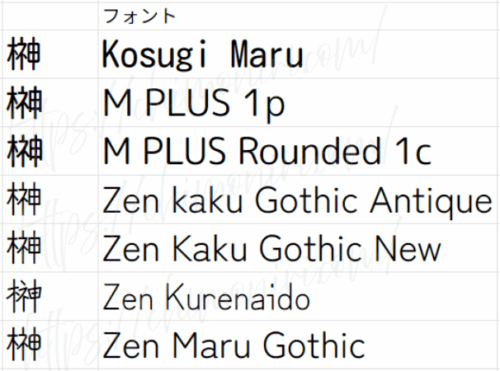
Canvaで対応しているフォント例
Canvaはフォントが多くて調べきれませんでした。
以下は「きへんに神(木ネ申)の榊」に対応しているフォントの例です。
- Sモトヤ正楷書
- モトヤマルベリミヤビ
- Sモトヤ大楷
- Sモトヤ新楷書
- Sモトヤアポロ
- イワタ新聞ゴシック体
- イワタ教科書体
- JKゴシック
- Nagayama Kai
- XANO明朝フォント
- にくまる
- ふい字
- みかちゃん
- やさしさアンチック
- コーポレート・ロゴ
- チェックポイント
- ラノベPOP
- ロゴたいぷゴシック
- 吐き溜 など
Canvaの場合は、入力したテキストを選択すると、上部に出現するメニューバーの上にフォント名が表示されているので、そこをクリックすればフォントのリストが出てきます。

なぜ、木へんに神(木ネ申)の榊が出てこないのか?
もう一つの方法をご紹介するまえに、なぜ、木へんに神(木ネ申)の榊が出てこないのかについて解説します。
日本人の名前でよく見かける「さかき」の漢字には2種類あります。
榊という文字は、「木」+「かみ(神)」の形ですが、「神」のしめすへんが「示」と「ネ」の2種類あるためです。
- 一つは木偏に「示」と「申」の形 → 木示申
- もう一つは木偏に「ネ」と「申」の形 → 木ネ申
2番目の「木ネ申」の形は、「榊原」や「榊田」などの名前などで実際に使われているにも関わらず、表示するのが難しいことがあります。
実際、スマホで入力してみると「木ネ申」のさかきという漢字が表示されましたが、PCで打ってみると「榊」しか表示されませんでした。
このブログでも、表示できるのは「榊」の方で、「木ネ申」の形の方は表示できません。
これはパソコンやスマホのトラブルではなく、使っているフォントがその字形に対応していないことが原因です。
パソコンやスマホの文字は、「Unicode(ユニコード)」という世界共通の番号で管理されています。
「榊」という漢字も番号が決まっていて、通常の榊は「U+698A」です。
ところが、「木へんに神のサカキ」は少し特別で、通常の番号にくわえて「U+E0100」という字形指定がついています。
いわば「榊の特別バージョン」という扱いです。
そのため、フォントがこの特別な字形に対応していないと、榊しか表示できなかったり、文字化けして□(四角)や・(なかぐろ、中点)で置き換えられたりします。
ブログやメールなどでも同じ現象が起こることがあるのです。
PCで「きへんに神(木ネ申)の榊」を表示するだけなら(IMEの設定でOK)
Windowsでは、IMEの設定を変えることで「木へんに神のサカキ」を変換候補に出せるようになります。
手順は以下の通りです(Windows11の場合なので、他では多少表示が違うかもしれません)。
- モニターの下部(タスクバー)にある「あ」や「A」の文字を右クリック → 「プロパティ」を選択
- ウィンドウが開くので「詳細設定」を選択
- 「変換」タブを選び「詳細設定」を選択
- 「変換文字制限」という項目の「変換文字制限をしない(N)」にチェックを入れて「OK」
これで「さかき」とタイピングしたときに、変換候補として「木ネ申」のサカキが表示されるようになります。
IMEの設定を変更する方法(図解つき)
※IMEの設定を変更がわかりづらいかもしれないので、図解バージョンも作成しました。
1)モニター下部のタスクバーにある「あ」や「A」の文字を右クリック→プロパティを選択
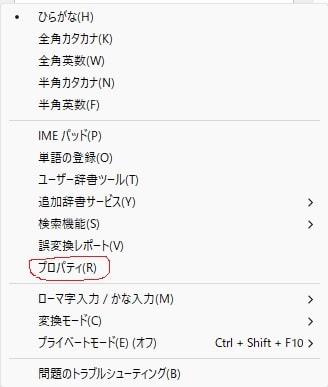
2)ウィンドウが開くので「詳細設定」を選択
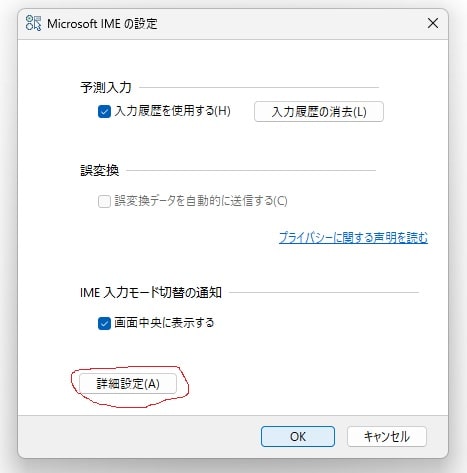
3)「変換」タブの「詳細設定」を選択
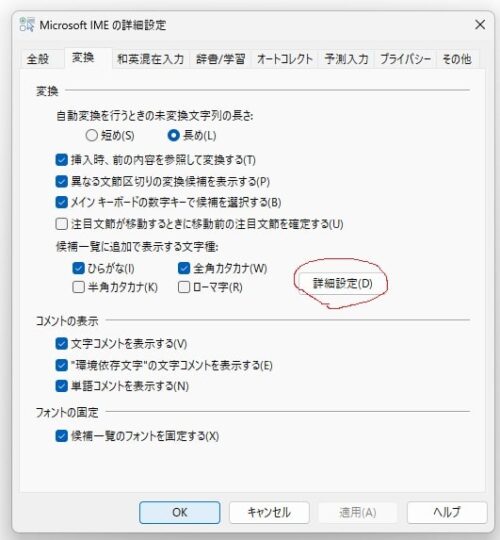
4)「変換文字制限をしない」にチェックを入れて「OK」をクリック
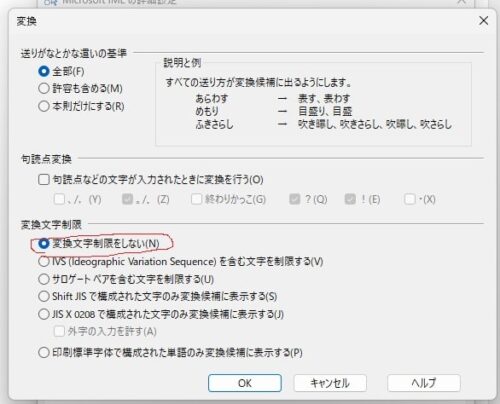
注意点
ただ、ここで注意したいのは、表示した「木ネ申」が実際に使えるかどうかということになると、それはフォント次第だということです。
IMEの「変換文字制限をしない(N)」という設定は、IMEがより多くの文字を候補として出せるようになるだけで、「表示できるかどうか」を決めているわけではありません。
表示されているように見えても、裏では他のフォントが補っている場合もあります。
例えば、このブログでは、IMEの設定を「変換文字制限をしない(N)」にすると、記事作成の画面では「木へんに神のサカキ」がちゃんと表示されました。
しかし、その状態では記事の公開はエラーとなってしまい、榊に直さないとできませんでした。
パソコンで文字を扱うときは、「どの文字を、どんな形で表示するか」をフォントや文字コードという情報で管理しています。
ところが、「木へんに神のさかき」のような特殊な文字は、その情報に対応していない仕組みでは正しく読み取れません。
そのため、記事の作成画面では表示できても、公開画面では「この文字はわからない」と判断され、表示されなかったり文字化けしたりするのです。
「木へんに神のサカキ」(U+698A+U+E0100)の場合、Windowsでは標準では“制限文字”扱いなので、初期設定では、タイピングしても変換候補に出てこないことが多いです。
でも制限を解除すれば、IMEが「木へんに神のサカキ」という文字を出すこと自体はできます。
そのあとの段階で、使っているフォントが「U+E0100(異体字セレクタ)」に対応していれば、きちんと「木へんに神のサカキ」として表示されます。
対応していなければ、通常の「榊」と同じになってしまう、というわけです。
きへんに神(木ネ申)の榊の出し方:目的別の方法まとめ
ここまで解説した「きへんに神(木ネ申)の榊の出し方」について、目的別に表にすると以下のようになります。
| 目的 | 方法 |
|---|---|
| WordやExcelで名前や文章に入力したい | 対応フォントを使う |
| ブログやWebページで表示したい | スクリーンショットで画像として使う(対応フォントを選んでも表示できるか確実ではないため)。または「榊」を使用し、注釈で「木へんに神のさかき」などと補足する |
| 印刷物(名簿・カード・年賀状など) | WordやExcel、Canvaを使うなら対応フォントを選ぶ。またはPDF化する |
メールや共有ファイルでの注意
たとえば「榊原さん(木へんに神の場合)」にメールを送る場合、 自分のパソコンでは正しく見えていても、相手の環境に対応フォントがなければ文字化けすることがあります。
対策としては、以下の方法があります。
- 注釈で「木へんに神のさかき」と補足する
- PDFにして送る(文字が画像として固定される)
ビジネスメールなどで相手に正しく伝えたい場合は、注釈を添えるのが安心です。
「榊」と「木へんに神」という漢字の意味、違い、読み方
最後に、簡単に「榊」の漢字について少し解説します。
「榊」も「木へんに神のさかき」も、同じ意味です。
どちらも「さかき」と読み、神事に使われる常緑樹を指します。
神棚があれば、左右にお供えしていることが多い、身近な植物です。

榊は「玉串(たまぐし)」として、祈りや感謝を捧げる際にも使われます。
こうした風習から、榊は神と人をつなぐ木として象徴的な意味を持っています。
字の成り立ち
榊は「木」と「神」を組み合わせた文字で、「神にささげる木」という意味があります。
文字自体が「神聖な木」を表しています。
中国の古典には見られず、日本独自に神事用の常緑樹を表すために作られた漢字(国字)です。
「さかき」の名前の由来には、葉が一年中青く栄えていることから「栄える(繁える)木」と呼ばれた説や、神の世界と人間界の境に植えられる木を意味する「境木」に由来するという説もあるそうです。
字体の違い
「榊」と「木へんに神」は、どちらも同じ「さかき」を指す漢字ですが、違いについては難しくてよくわかりませんでした。
神(かみ)という漢字は2種類あります。
- 「示+申」
- 「ネ+申」
「しめすへんは「示」が旧字体で「ネ」に代わった」というわけではないそうです。
どちらを使うかについては「ネ+申」だったり「示+申」だったりいろいろと変わり、平成22年の常用漢字表では「神」正式採用、「示+申」は括弧書きになっています。
さかきの方は、どちらを使うとかという決め事はないようですが、お伝えしているように「Unicode(ユニコード)」という世界共通の番号には「榊(U+698A)」が採用されているので、木へんに神のさかきは表示が難しくなっています。
まとめ
- 「木へんに神のさかき」という漢字は「榊」と同じ意味で「さかき」と読みますが、特殊文字なので、表示させるにはフォントが必要
- IMEの「変換文字制限をしない」設定は「木へんに神のさかき」が候補として出るようになるだけで、表示にはフォントが必要
- IME設定=変換できるようにする(入力の問題)
- フォント対応=正しく表示できるようにする(表示の問題)
- WordやExcel、Googleスプレッドシート、その他のアプリケーションを使う際は、「木へんに神のさかき」を表示できるフォントを選べばOK
- PDF化や画像化で共有すれば、どの環境でも正しく見える
- 「木へんに神のさかき」は環境依存文字のため、フォントが対応していないと、文字化けすることがあるので注意が必要
